win11怎么把任务栏变窄 win11任务栏如何变窄
更新时间:2023-04-03 15:40:38作者:huige
win11系统在界面和功能上,跟以往操作系统相比都有了很大的变化,所以在进行一些操作的时候,经常让用户们很困扰,例如有win11系统用户发现任务栏有点宽,就想要将其变窄,但不懂如何下手,那么win11怎么把任务栏变窄呢?针对这个问题,接下来就给大家介绍一下win11任务栏变窄的详细方法。
方法如下:
1、首先右击开始菜单,并选择运行。
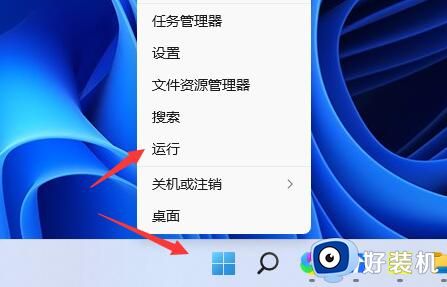
2、然后输入regedit,点击确定。
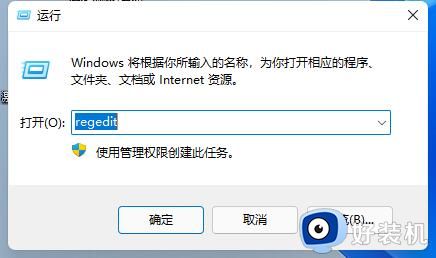
3、进入注册表在地址栏输入:“计算机\HKEY_LOCAL_MACHINE\SOFTWARE\Microsoft\Windows\CurrentVersion\Explorer\Advanced”
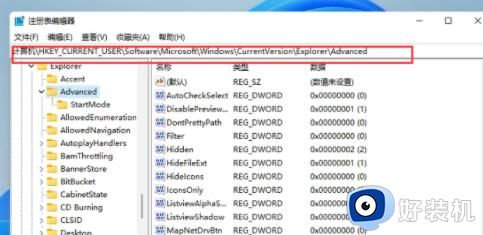
4、右击空白处并新建一个TaskbarSi”的DWORD值(32)。
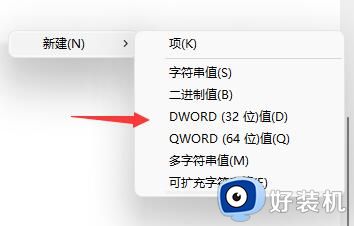
5、最后双击打开文件,将数值更改为“0”就可以吧任务栏变窄了。
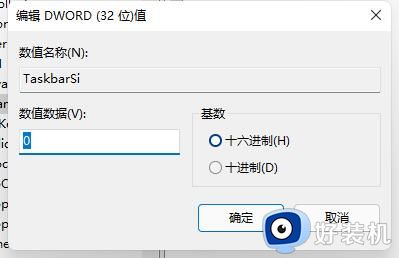
以上给大家介绍的就是win11任务栏如何变窄的详细内容,大家如果有需要的话,就可以尝试上述方法步骤来进行操作即可。
win11怎么把任务栏变窄 win11任务栏如何变窄相关教程
- win11任务栏太宽了怎么变窄 win11任务栏太宽了怎么调窄一点
- win11任务栏怎么变小 win11如何把任务栏变小一点
- win11怎么把任务栏变小 win11如何缩小任务栏
- windows11下面任务栏怎么变透明 win11如何把任务栏变透明
- win11怎么让任务栏透明 win11如何把任务栏变透明
- win11任务栏高度怎么调 win11任务栏高度怎么设置
- win11怎么把任务栏变成黑色 win11把任务栏调成黑色设置方法
- win11怎么把任务栏变透明 win11如何让任务栏透明
- win11任务栏如何变小 win11任务栏怎么变小一点
- win11怎么把任务栏放到右边 win11如何设置任务栏靠右
- win11家庭版右键怎么直接打开所有选项的方法 win11家庭版右键如何显示所有选项
- win11家庭版右键没有bitlocker怎么办 win11家庭版找不到bitlocker如何处理
- win11家庭版任务栏怎么透明 win11家庭版任务栏设置成透明的步骤
- win11家庭版无法访问u盘怎么回事 win11家庭版u盘拒绝访问怎么解决
- win11自动输入密码登录设置方法 win11怎样设置开机自动输入密登陆
- win11界面乱跳怎么办 win11界面跳屏如何处理
win11教程推荐
- 1 win11安装ie浏览器的方法 win11如何安装IE浏览器
- 2 win11截图怎么操作 win11截图的几种方法
- 3 win11桌面字体颜色怎么改 win11如何更换字体颜色
- 4 电脑怎么取消更新win11系统 电脑如何取消更新系统win11
- 5 win10鼠标光标不见了怎么找回 win10鼠标光标不见了的解决方法
- 6 win11找不到用户组怎么办 win11电脑里找不到用户和组处理方法
- 7 更新win11系统后进不了桌面怎么办 win11更新后进不去系统处理方法
- 8 win11桌面刷新不流畅解决方法 win11桌面刷新很卡怎么办
- 9 win11更改为管理员账户的步骤 win11怎么切换为管理员
- 10 win11桌面卡顿掉帧怎么办 win11桌面卡住不动解决方法
